ScreenRedact ist eine Mac-Anwendung, die entwickelt wurde, um Text aus Bildern mithilfe von Apples geräteinternem maschinellen Lernmodell zu entfernen. Dieses benutzerfreundliche Tool ermöglicht es Benutzern, sensiblen Text in Bildern einfach zu erkennen und zu entfernen und bietet so eine einfache Lösung für Datenschutz und Informationssicherheit.
ScreenRedact im Mac App Store
ScreenRedact ermöglicht es Ihnen, Text aus einem Bild zu schwärzen, indem es Apples auf-Gerät-Machine-Learning-Modell verwendet, es erkennt Text in einem Bild und ermöglicht es Ihnen, ihn zu schwärzen…

Einführung
Funktion
Geräteintegrierte Texterkennung
ScreenRedact nutzt Apples geräteinternes maschinelles Lernmodell, um Text in Bildern präzise zu identifizieren und gewährleistet so eine effiziente und sichere Texterkennung ohne Abhängigkeit von externen Servern.
Einfacher Schwärzungsprozess
Benutzer können Text mühelos schwärzen, indem sie auf die identifizierten Textfelder klicken, was den Prozess des Verbergens sensibler Informationen schnell und intuitiv macht.
Bildexportoptionen
Als PNG speichern
Geschwärzte Bilder können im PNG-Format gespeichert werden, wodurch die Bildqualität erhalten bleibt und die Kompatibilität auf verschiedenen Plattformen gewährleistet wird.
In die Zwischenablage speichern
Benutzer haben die Möglichkeit, geschwärzte Bilder direkt in die Zwischenablage zu speichern, um sie einfach zu teilen und in andere Anwendungen einzufügen.
MenuBar-Integration
ScreenRedact verfügt über ein praktisches MenuBar-Element, das es Benutzern ermöglicht, schnell auf Bildauswahl- und Speicherfunktionen zuzugreifen, ohne durch das Hauptanwendungsfenster navigieren zu müssen.
Verbesserungen der Benutzeroberfläche
Aktuelle Updates haben Fehler im Zusammenhang mit den Schaltflächen zum Speichern von Bildern und zum Speichern in die Zwischenablage behoben und stellen sicher, dass diese ordnungsgemäß deaktiviert werden, wenn kein Bild geladen ist.
Häufig gestellte Fragen
Was sind die Systemanforderungen für ScreenRedact?
ScreenRedact erfordert macOS 14.0 oder höher und gewährleistet so die Kompatibilität mit aktuellen Mac-Betriebssystemen.
Ist ScreenRedact kostenlos nutzbar?
Ja, ScreenRedact ist eine kostenlose Anwendung, die im Mac App Store zum Download verfügbar ist.
Wie ist die Altersfreigabe für ScreenRedact?
ScreenRedact hat eine Altersfreigabe von 17+, was darauf hinweist, dass es für erwachsene Benutzer geeignet ist.
Wie groß ist die ScreenRedact-Anwendung?
Die Anwendung hat eine kompakte Größe von 224,8 KB, was sie zu einer leichtgewichtigen Ergänzung für Ihren Mac macht.
In welchen Sprachen ist ScreenRedact verfügbar?
Derzeit ist ScreenRedact in Englisch verfügbar.
Neueste Verkehrsdaten
Monatliche Besuche
124.77 M
Absprungrate
74.15%
Seiten pro Besuch
1.56
Verweildauer auf der Website(s)
46.64
Weltweites Ranking
-
Länderranking
-
Aktuelle Besuche
Verkehrsquellen
- Soziale Medien:2.88%
- Bezahlte Überweisungen:2.50%
- E-Mail:0.18%
- Überweisungen:19.65%
- Suchmaschinen:29.02%
- Direkt:45.78%
Verwandte Webseiten
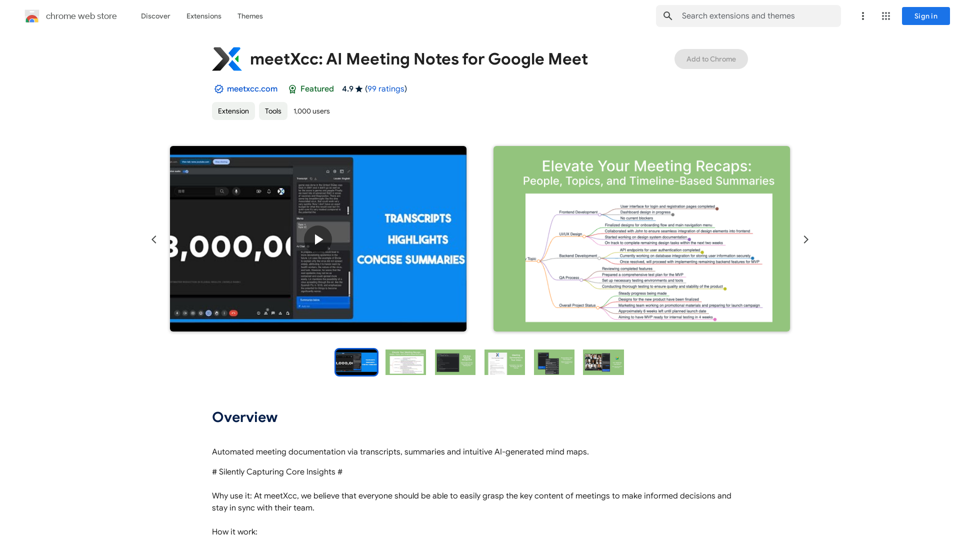
Automatisierte Dokumentation von Meetings über Transkripte, Zusammenfassungen und intuitive künstlich intelligente Mind-Maps.
193.90 M

ScreenRedact ermöglicht es Ihnen, Text aus einem Bild zu schwärzen, indem es Apples auf-Gerät-Machine-Learning-Modell verwendet, es erkennt Text in einem Bild und ermöglicht es Ihnen, ihn zu schwärzen…
124.77 M
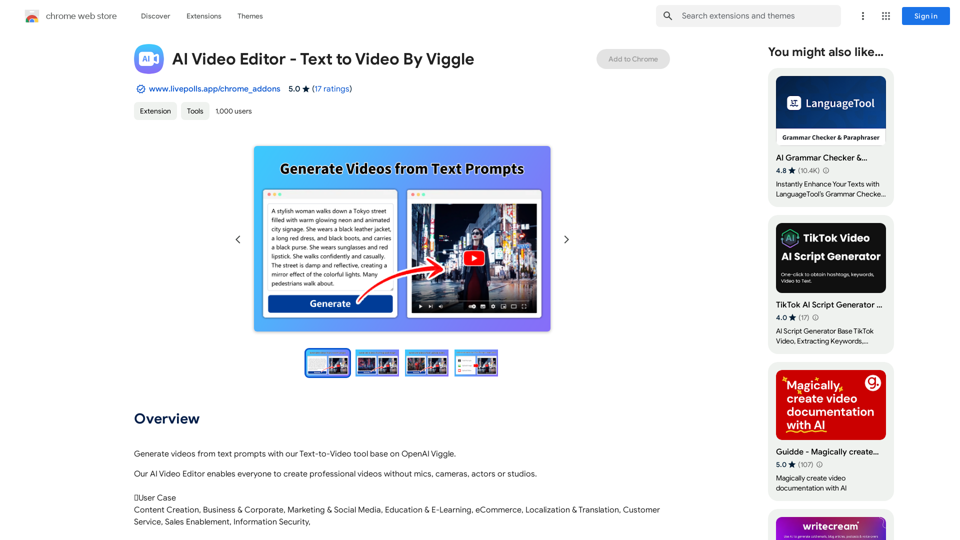
Erstellen Sie Videos aus Text-Prompts mit unserem Text-zu-Video-Tool basierend auf OpenAI Viggle.
193.90 M
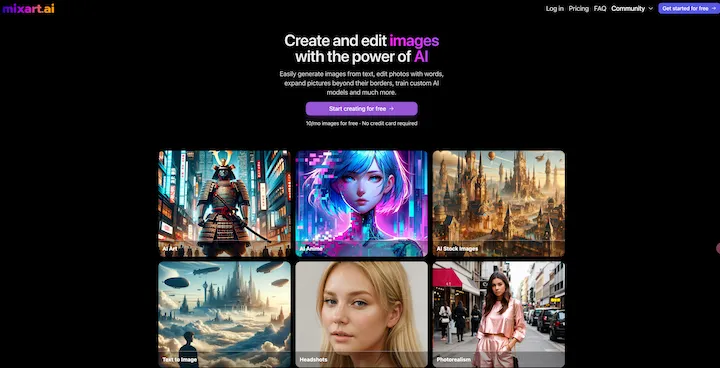
KI-Bildgenerator kostenlos: Erstellen und Bearbeiten von Bildern mit KI
KI-Bildgenerator kostenlos: Erstellen und Bearbeiten von Bildern mit KIMit unserem kostenlosen KI-Bildgenerator war das Erstellen und Bearbeiten von Bildern noch nie so einfach. Nutzen Sie das Potenzial der KI, um mühelos Bilder gemäß Ihrer Vision zu generieren und anzupassen. Beginnen Sie noch heute mit dem Erstellen!
9.93 K
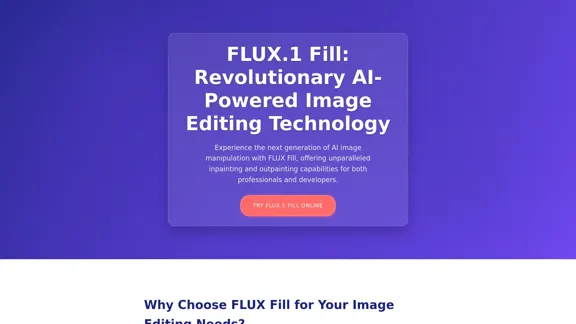
FLUX Fill: Hochmoderne KI-Bildinpainting- und Outpainting-Lösung
FLUX Fill: Hochmoderne KI-Bildinpainting- und Outpainting-LösungFLUX Fill bietet professionelle KI-Bildinpainting und -outpainting. Verwandeln Sie Ihre Bilder mit nahtlosen Bearbeitungen und natürlichen Erweiterungen.
664
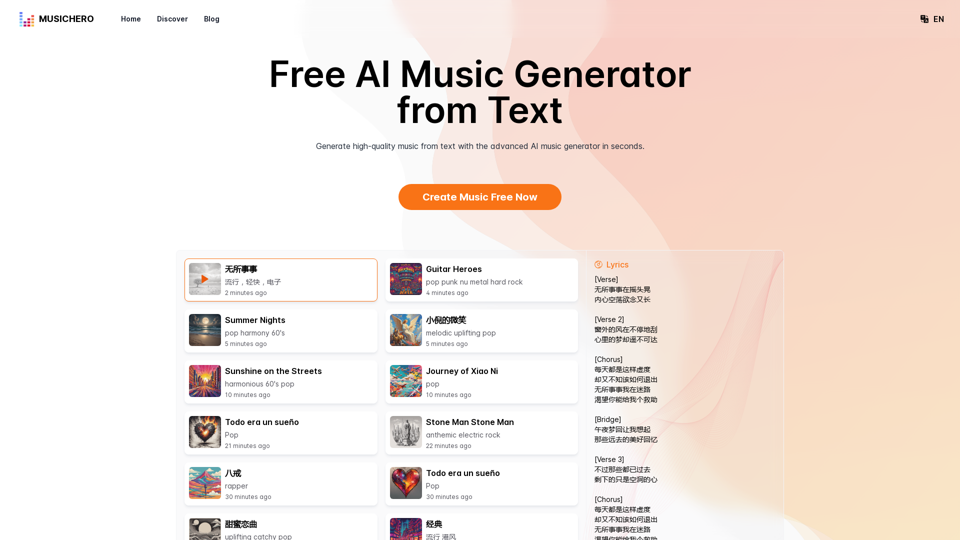
MusicHero.ai: Kostenlose KI-Musik-Generator von Text online
MusicHero.ai: Kostenlose KI-Musik-Generator von Text onlineErstellen Sie hochwertige Musik schnell mit dem fortschrittenen KI-Musikgenerator. Plattformen wie MusicHero.ai, angetrieben von Suno V3.5-Technologie, bieten kostenlose Online-Dienste für den KI-Musikgenerator. Erstellen Sie Musik aus Text oder Lyrics mühelos mit diesem vielseitigen Text-zu-Musik-KI-Werkzeug.
577.73 K
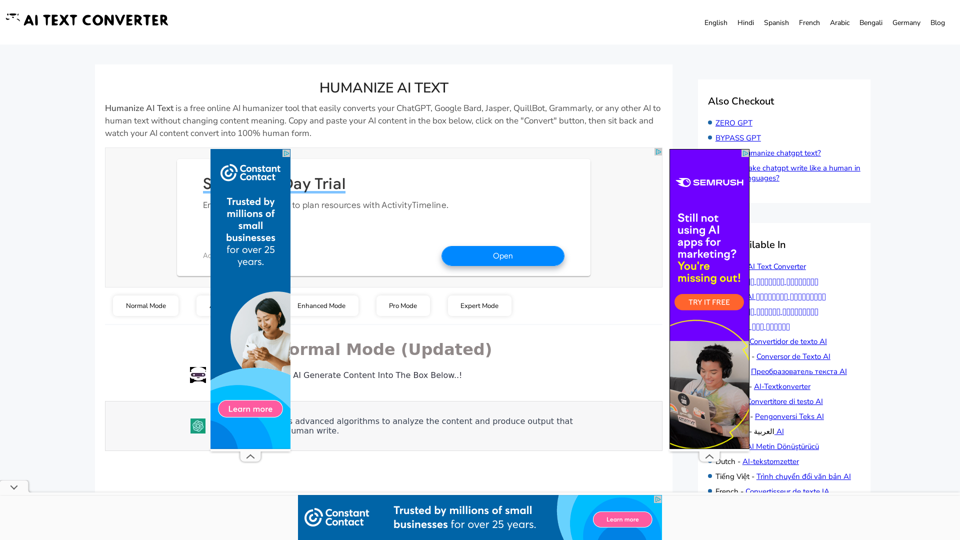
Menschliche KI-Texte - Konvertieren Sie AI-Texte in menschliche Texte Jetzt
Menschliche KI-Texte - Konvertieren Sie AI-Texte in menschliche Texte JetztHumanize AI Text ist ein kostenloses Online-Tool zum Konvertieren von AI-Text in menschlichen Text, das hilft, die Erkennung von KI zu umgehen und verbessert Ihren Text, um ihn der Qualität menschlichen Schreibens anzupassen.
157.34 K

PhotoFuse AI - Ihr persönlicher KI-Fotograf in der Tasche
PhotoFuse AI - Ihr persönlicher KI-Fotograf in der TascheIhr persönlicher KI-Fotograf in Ihrer Tasche
1.81 K